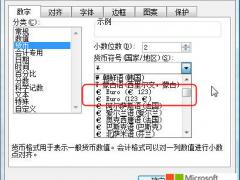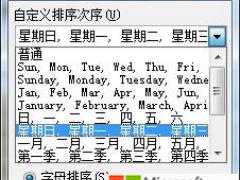Excel可以让我们工作更加轻松,但是常常制作表格的朋友应该会遇见一些稀奇古怪的错误提示,如本篇所提到的错误公式“#NULL!”。往往遇到这种情况是因为使用了不正确的区域运算符或引用的单元格区域的交集为空。下面就让我们一起来看看是如何解决这个问题的!
Excel错误提示:#NULL!
原因分析:如果公式返回的错误值为“#NULL!”,这常常是因为使用了不正确的区域运算符或引用的单元格区域的交集为空。
解决方案:改正区域运算符使之正确;更改引用使之相交。
解决案例:如果希望对A1:A10和C1:C10单元格区域求和,在C11单元格中输入公式“=SUM(A1:A10 C1:C10)”,回车后出现了“#NULL!”错误,这是因为公式中引用了不相交的两个区域,应该使用联合运算符,即逗号 (,)。
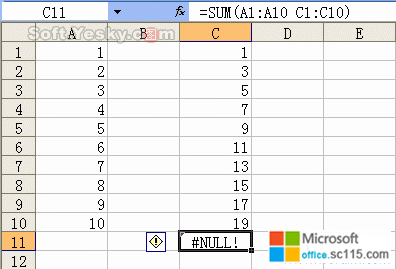
改正的方法为:在公式中的两个不连续的区域之间添加逗号,改正后的效果如下图。
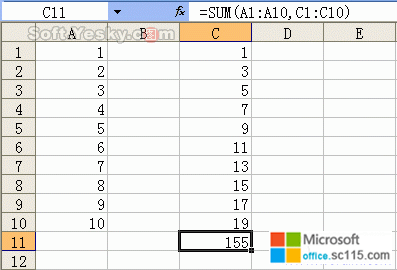
关于Excel公式错误值提示“#NULL!”的处理方法就介绍到这里,文中选用的实例都是平时出现最多的情况,请大家注意体会。
Excel公式错误值提示“#NULL!”
时间:2012-03-29 来源:office.sc115.com阅读:
次
必读
- Excel中输入欧元符号 点击:183
- 在excel中输入欧姆符号方法汇总 点击:150
- excel文档临时文件夹在哪帮你寻 点击:170
- excel文件为什么打不开如何解决 点击:90
- xlsx文件怎么打开方法汇总 点击:155
- 如何在excel中画斜线多种画法 点击:175
- excel按顺序排列方法汇总 点击:103
- excel分类汇总应用 点击:84
office教程 - office2007免费版下载 - word教程 - 网站地图